Định kỳ hàng quý, 6 tháng hay 1 năm đơn vị yêu cầu nhân viên cập nhật lại hồ sơ của bản thân với các thông tin cá nhân, thông tin về gia đình, bằng cấp và chứng chỉ. Căn cứ vào thông tin mà nhân viên đã cập nhật lại cán bộ nhân sự của đơn vị sẽ xem lại và kiểm tra tính hợp lệ của thông tin sau đó sẽ lưu vào hồ sơ nhân viên.
Xem phim hướng dẫn
Tải phim hướng dẫn tại đây (Xem hướng dẫn tải phim)
Các thực hiện
Bước 1: Thiết lập thời gian và các thông tin được phép cập nhật
Cho phép Nhân sự thiết lập các thông tin sau:
- Danh sách nhân viên được phép cập nhật Hồ sơ.
- Nội dung được phép cập nhật trên hồ sơ.
- Khoảng thời gian được phép cập nhật Hồ sơ (Hết thời gian đã thiết lập, Nhân viên sẽ không thể thực hiện cập nhật Hồ sơ được nữa).
Vào Hồ sơ\Nhân viên tự cập nhật.

Nhấn Thiết lập.
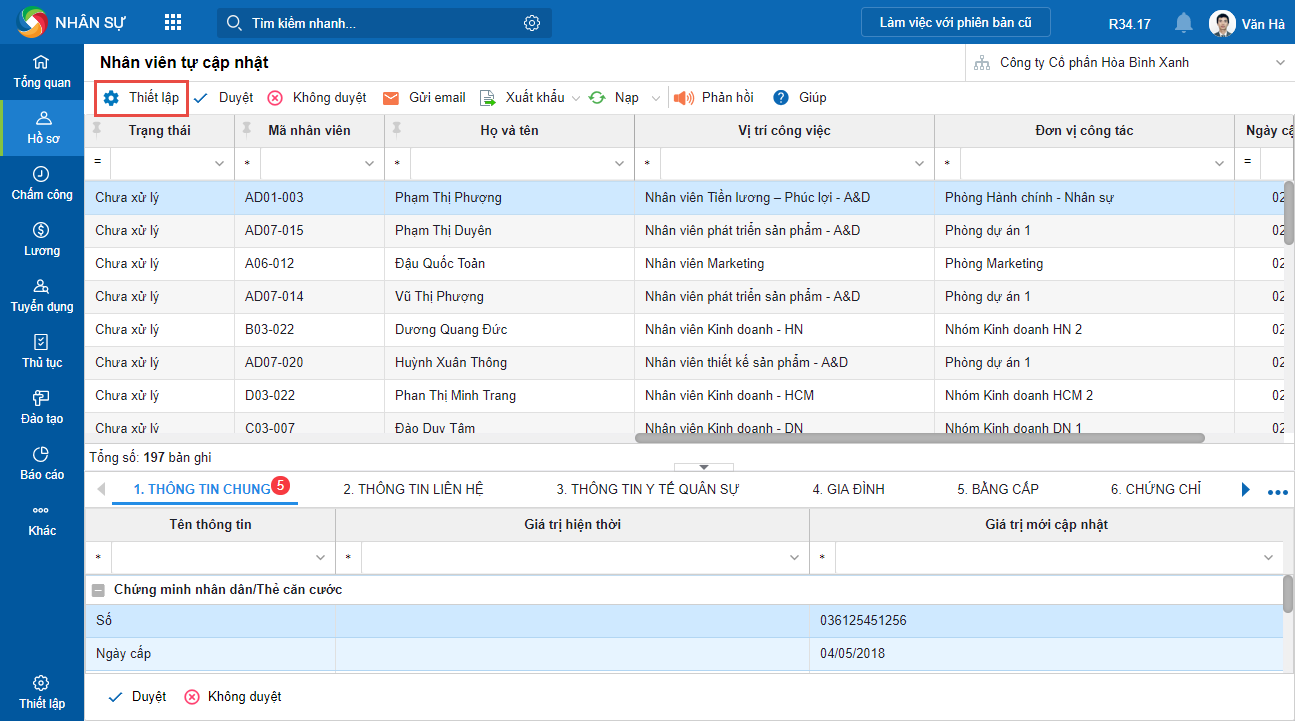
Tích chọn trên cột Cho phép cập nhật đối với các đơn vị muốn cho phép nhân viên của đơn vị đó cập nhật hồ sơ, sau đó nhập khoảng thời gian cho phép cập nhật.
Tích chọn các thông tin được phép cập nhật (Thiết lập cho từng đơn vị).
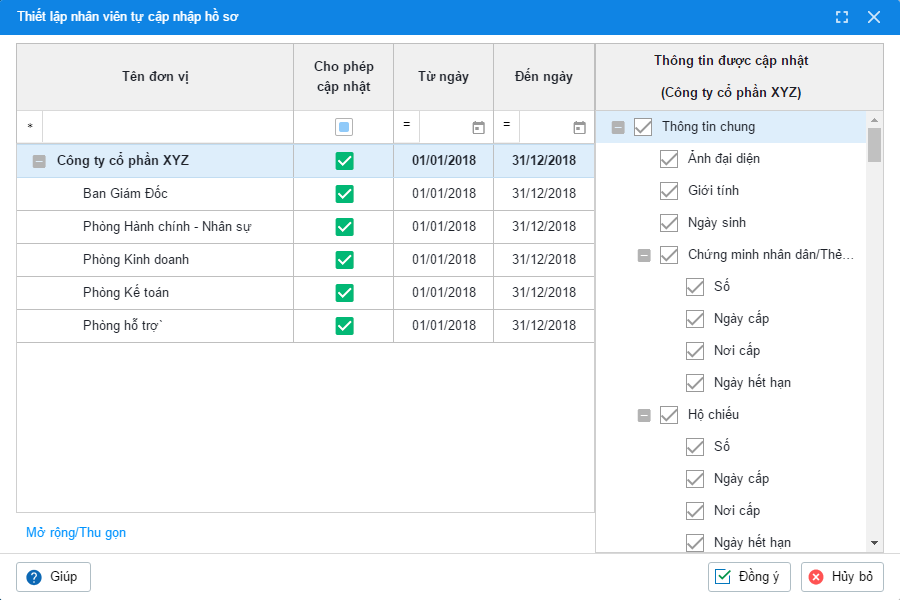
Lưu ý: Khi cập nhật các thông tin ở cơ cấu tổ chức cha thì hệ thống cho phép cập nhật các thông tin này ở các cơ cấu tổ chức con.
Nhấn Đồng ý.
Lưu ý: Sau khi thực hiện xong bước này, chương trình sẽ tự động hiển thị thông báo cập nhật hồ sơ trên trang cá nhân của nhân viên.
Bước 2: Gửi thông báo yêu cầu nhân viên bổ sung, cập nhật thông tin thay đổi
Để thực hiện được chức năng này, nhân sự cần thiết lập cấu hình gửi email tại đây. Sau đó thực hiện gửi thư thông báo cho nhân viên như sau:
Vào Hồ sơ\Nhân viên tự cập nhật. Trên danh sách Nhân viên tự cập nhật, chương trình hiển thị danh sách các nhân viên thuộc đơn vị được thiết lập Cho phép cập nhật ở bước 1.
Nhấn Gửi email.
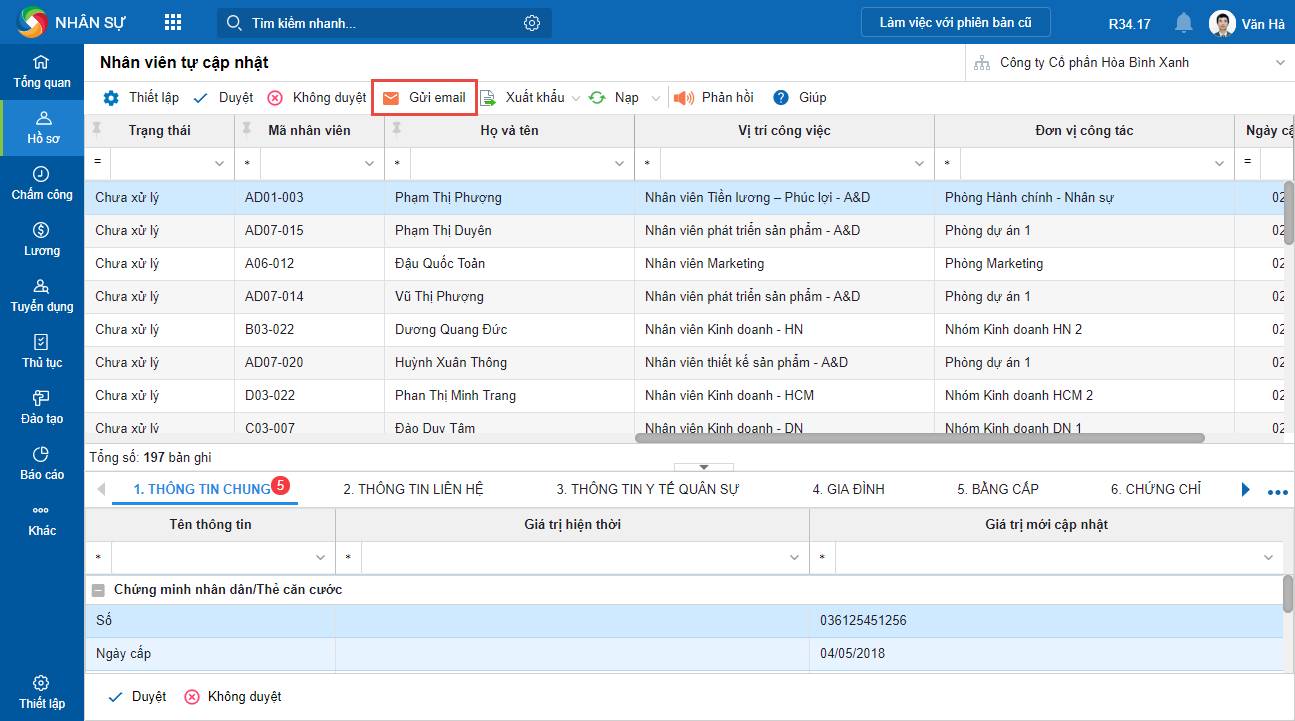
Chọn Gửi theo cơ cấu tổ chức. Xem hướng dẫn chi tiết tại đây.

Lưu ý:
- Trường hợp chỉ muốn thông báo cho các Nhân viên mới vào cập nhật hồ sơ, Nhân sự có thể sử dụng chức năng Gửi thông báo cho Nhân viên mới tự cập nhật hồ sơ. Xem hướng dẫn tại đây.
- Nhân sự có thể gửi thông báo cho từng hoặc một số nhân viên bằng cách chọn các nhân viên cần gửi thông báo (có thể chọn nhiều nhân viên cùng lúc), nhấn Gửi email\chọn Gửi đích danh từng người. Xem hướng dẫn chi tiết tại đây.

Bước 3: Nhân viên thực hiện Cập nhật hồ sơ
Xem hướng dẫn chi tiết tại đây.
Bước 4: Nhân sự kiểm duyệt thông tin và lưu hồ sơ nhân viên
Vào Hồ sơ\Nhân viên tự cập nhật.
Chọn nhân viên cần phê duyệt.

Kiểm tra và phê duyệt các thông tin bị thay đổi:
Thông tin chung, Thông tin liên hệ, Thông tin y tế quân sự, Thông tin trang phục
Chọn tab thông tin cần phê duyệt và thực hiện phê duyệt thông tin thay đổi:
- Nhấn Duyệt nếu chấp nhận các thông tin đã được nhân viên cập nhật lại
- Nhấn Không duyệt nếu thông tin nhân viên cập nhật lại chưa chính xác.

Thông tin gia đình, Thông tin Bằng cấp, Thông tin Chứng chỉ, GIấy tờ có thời hạn, Tài liệu đính kèm
Chọn tab thông tin cần phê duyệt và thực hiện phê duyệt thông tin thay đổi:
- Nhấn Duyệt nếu chấp nhận các thông tin đã được nhân viên cập nhật lại
- Nhấn Không duyệt nếu thông tin nhân viên cập nhật lại chưa chính xác.
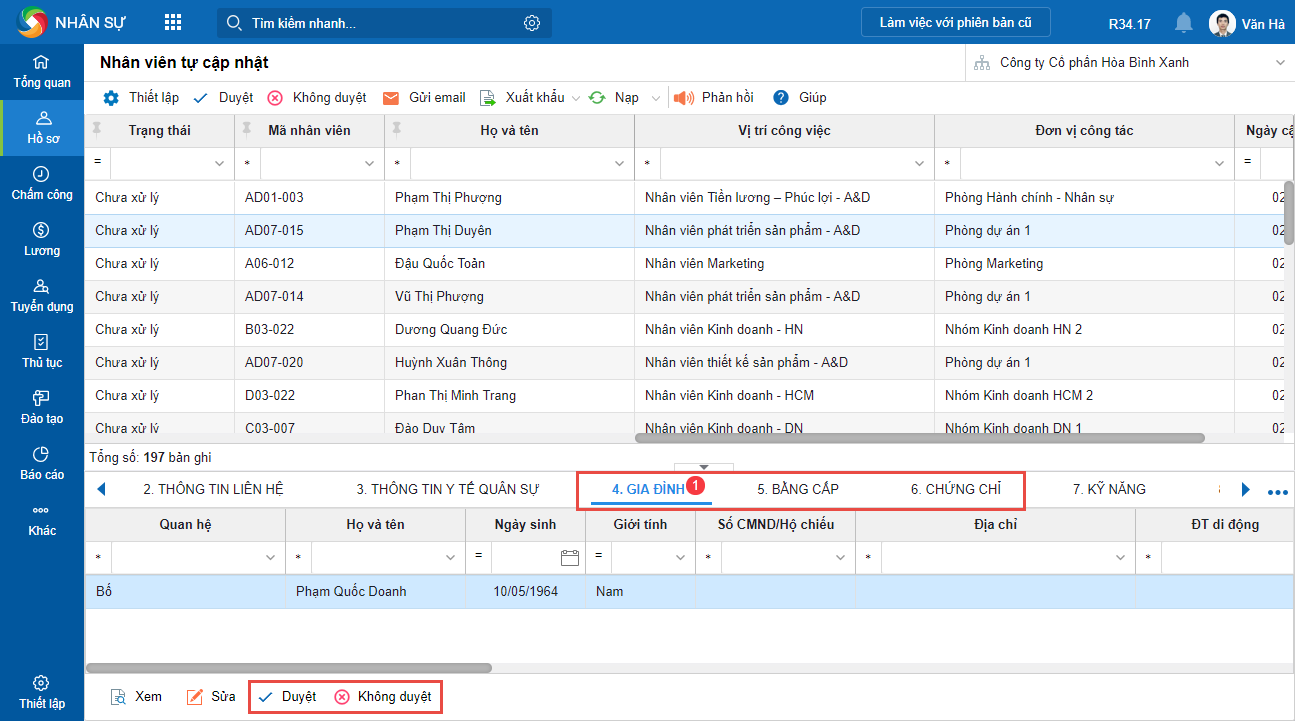
Lưu ý: Nhân sự có thể xem hoặc chỉnh sửa các thông tin mà nhân viên cập nhật bằng cách nhấn Xem hoặc Sửa.
Lưu ý:
- Với các thông tin được duyệt, chương trình sẽ cập nhật thông tin mới vào các
tab tương ứng trên phân hệ Hồ sơ.
- Với các thông tin không được duyệt, chương trình sẽ không cập nhật các thông tin mới vào tab tương ứng trên phân hệ Hồ sơ. Đồng thời các thông tin trên Trang cá nhân của nhân viên sẽ hiển thị lại thông tin cũ.
- Có thể phê duyệt toàn bộ các thông tin nhân viên đã cập nhật cùng lúc bằng cách chọn nhân viên, sau đó nhấn Duyệt hoặc Không duyệt.




 contact@misa.com.vn
contact@misa.com.vn 024 3795 9595
024 3795 9595 https://www.misa.vn/
https://www.misa.vn/




